Тогда вы не можете упустить Anakin AI!
Anakin AI — это универсальная платформа для автоматизации всех ваших рабочих процессов, создание мощного AI-приложения с простым в использовании конструктором приложений без кода, с Deepseek, o3-mini-high от OpenAI, Claude 3.7 Sonnet, FLUX, Minimax Video, Hunyuan...
Создайте свое идеальное AI-приложение за считанные минуты, а не недели с Anakin AI!
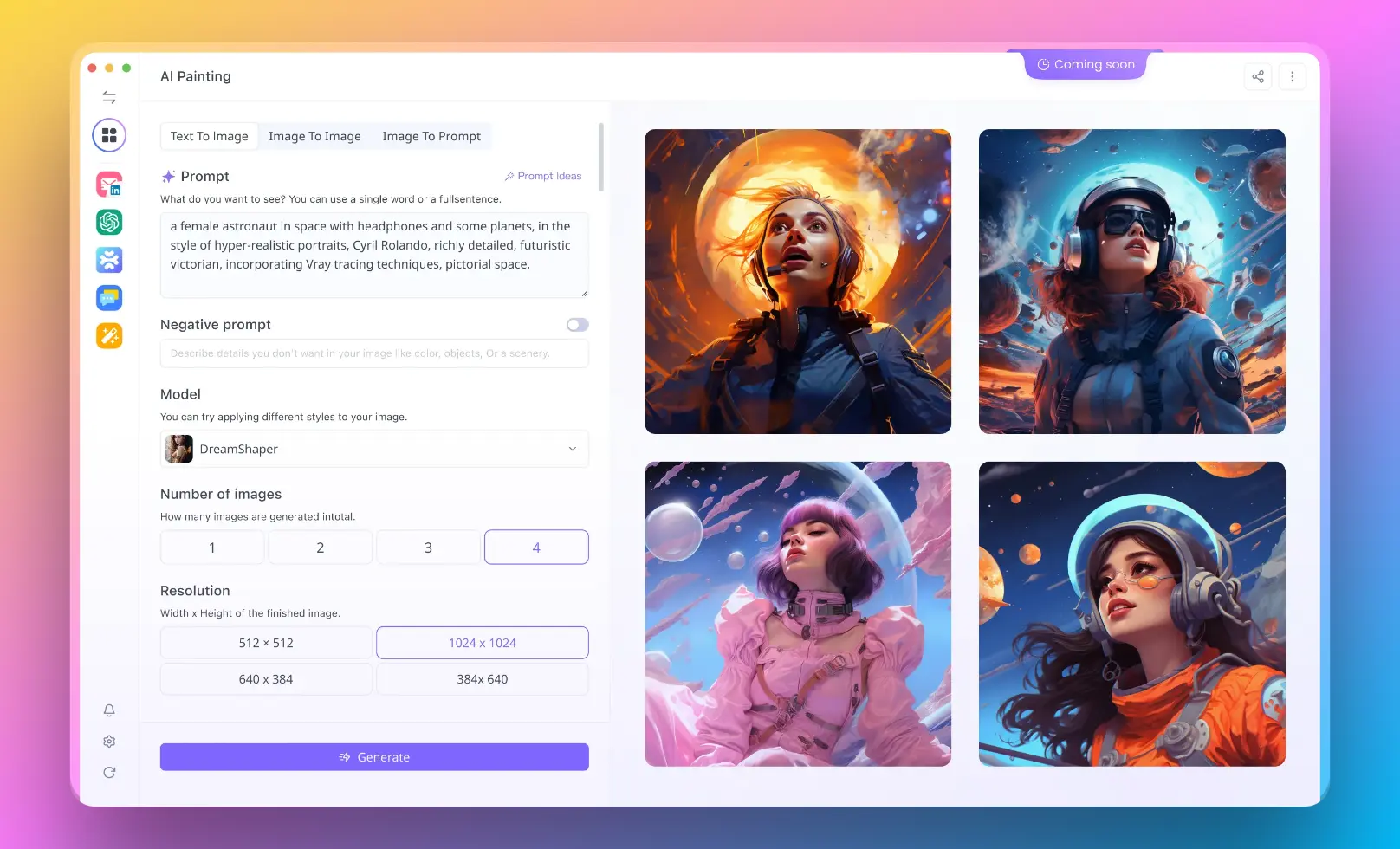
SDK агентов OpenAI предоставляет мощный способ для создания AI-приложений с возможностями агента. Одной из его ключевых функций является поддержка Протокола контекста модели (MCP), который стандартизирует, как приложения предоставляют контекст и инструменты для крупных языковых моделей (LLMs). Эта статья приведет вас через процесс подключения SDK агента OpenAI к серверам MCP, с детальными шагами и примером кода.
Понимание Протокола контекста модели (MCP)
MCP — это открытый протокол, который стандартизирует, как приложения предоставляют контекст для LLM. Представьте MCP как "USB-C порт" для AI-приложений — он предоставляет стандартизированный способ подключения AI-моделей к различным источникам данных и инструментам. Так же как USB-C подключает ваши устройства к различным периферийным устройствам, MCP подключает AI-модели к разным инструментам и источникам данных.
Типы серверов MCP
Спецификация MCP определяет два типа серверов на основе их транспортного механизма:
- Серверы Stdio: Эти серверы работают как подпроцесс вашего приложения, фактически работая "локально".
- Серверы SSE: Эти серверы работают удаленно, и вы подключаетесь к ним через URL, используя HTTP через серверные отправленные события (SSE).
SDK агентов OpenAI предоставляет соответствующие классы для обоих этих типов серверов:
MCPServerStdioдля локальных серверов stdioMCPServerSseдля удаленных серверов SSE
Необходимые условия
Перед тем как начать, убедитесь, что у вас установлено:
Python 3.10 или выше
Установленный SDK агента OpenAI:
pip install openai-agents
Для использования локальных серверов stdio вам могут понадобиться дополнительные инструменты, такие как npx (для серверов MCP на основе JavaScript)
Подключение к локальному серверу MCP Stdio
Давайте начнем с подключения к локальному серверу MCP stdio. Мы будем использовать сервер файловой системы в качестве примера.
Шаг 1: Установка необходимых зависимостей
Если вы планируете использовать сервер файловой системы MCP, вам понадобятся Node.js и NPX:
# Установите Node.js (если еще не установлен)
# Для Ubuntu/Debian
sudo apt update
sudo apt install nodejs npm
# Для macOS
brew install node
# Проверьте установку
node --version
npx --version
Шаг 2: Настройка структуры вашего проекта
Создайте базовую структуру проекта:
my_agent_project/
├── sample_data/
│ ├── file1.txt
│ └── file2.md
├── main.py
└── README.md
Шаг 3: Подключение к серверу MCP Stdio
Вот полный пример подключения к серверу файловой системы MCP с использованием MCPServerStdio:
import asyncio
import os
import shutil
from agents import Agent, Runner, gen_trace_id, trace
from agents.mcp import MCPServerStdio
async def run_agent_with_mcp():
# Получите путь к директории с образцами данных
current_dir = os.path.dirname(os.path.abspath(__file__))
sample_data_dir = os.path.join(current_dir, "sample_data")
# Создайте и настройте MCP сервер
async with MCPServerStdio(
name="Сервер файловой системы",
params={
"command": "npx",
"args": ["-y", "@modelcontextprotocol/server-filesystem", sample_data_dir],
},
) as mcp_server:
# Создайте агента, который использует MCP сервер
agent = Agent(
name="FileAssistant",
instructions="Используйте инструменты файловой системы для чтения и анализа файлов в директории sample_data.",
mcp_servers=[mcp_server]
)
# Запустите агента с запросом от пользователя
message = "Перечислите все файлы в директории и подведите их итоги."
print(f"Выполнение запроса: {message}\\\\n")
# Генерируйте идентификатор трассировки для отладки
trace_id = gen_trace_id()
with trace(workflow_name="Пример файловой системы MCP", trace_id=trace_id):
print(f"Просмотр трассировки: <https://platform.openai.com/traces/{trace_id}\\\\n>")
result = await Runner.run(starting_agent=agent, input=message)
print(result.final_output)
if __name__ == "__main__":
# Проверьте, установлен ли npx
if not shutil.which("npx"):
raise RuntimeError("npx не установлен. Пожалуйста, установите его с помощью `npm install -g npx`.")
asyncio.run(run_agent_with_mcp())
В этом примере:
- Мы создаем экземпляр
MCPServerStdio, который запускает сервер файловой системы MCP как подпроцесс. - Мы передаем этот сервер конструктору
Agentчерез параметрmcp_servers. - Когда агент работает, он автоматически вызывает
list_tools()на MCP сервере, чтобы сделать LLM осведомленной о доступных инструментах. - Если LLM решает использовать любой из инструментов MCP, SDK вызывает
call_tool()на сервере.
Подключение к серверу MCP SSE
Теперь давайте посмотрим, как подключиться к удаленному серверу MCP с использованием SSE:
Шаг 1: Понимание серверов MCP SSE
Серверы MCP (Server-Sent Events) SSE работают удаленно и предоставляют свою функциональность через HTTP конечные точки. В отличие от серверов stdio, они не работают как подпроцессы вашего приложения.
Шаг 2: Подключение к серверу MCP SSE
Вот пример кода, подключающегося к серверу MCP SSE:
import asyncio
from agents import Agent, Runner, gen_trace_id, trace
from agents.mcp import MCPServerSse
from agents.model_settings import ModelSettings
async def run_agent_with_remote_mcp():
# Создайте и настройте соединение с сервером SSE MCP
async with MCPServerSse(
name="Служба погоды",
params={
"url": "<https://example.com/mcp/sse>",
# Необязательные параметры аутентификации
"headers": {
"Authorization": "Bearer ваш_ключ_api_здесь"
}
},
) as mcp_server:
# Создайте агента, использующего удаленный сервер MCP
agent = Agent(
name="WeatherAssistant",
instructions="Используйте инструменты погоды, чтобы ответить на вопросы о текущих погодных условиях.",
mcp_servers=[mcp_server],
# Принудите агента использовать инструменты, когда они доступны
model_settings=ModelSettings(tool_choice="required")
)
# Запустите агента с запросом от пользователя
message = "Какая погода в Токио сегодня?"
print(f"Выполнение запроса: {message}\\\\n")
trace_id = gen_trace_id()
with trace(workflow_name="Пример погоды MCP", trace_id=trace_id):
print(f"Просмотр трассировки: <https://platform.openai.com/traces/{trace_id}\\\\n>")
result = await Runner.run(starting_agent=agent, input=message)
print(result.final_output)
if __name__ == "__main__":
asyncio.run(run_agent_with_remote_mcp())
Создание простого локального сервера MCP SSE
Чтобы полностью понять, как работает MCP, полезно реализовать простой MCP сервер. Вот пример минимального сервера MCP SSE:
import asyncio
import json
from fastapi import FastAPI, Request
from fastapi.responses import StreamingResponse
from typing import Dict, Any, List, Optional
app = FastAPI()
# Определите инструменты, которые будет предоставлять наш MCP сервер
TOOLS = [
{
"type": "function",
"function": {
"name": "add",
"description": "Сложите два числа",
"parameters": {
"type": "object",
"properties": {
"a": {"type": "number", "description": "Первое число"},
"b": {"type": "number", "description": "Второе число"}
},
"required": ["a", "b"]
}
}
},
{
"type": "function",
"function": {
"name": "get_weather",
"description": "Получить погоду для местоположения",
"parameters": {
"type": "object",
"properties": {
"location": {"type": "string", "description": "Название города"}
},
"required": ["location"]
}
}
}
]
# Реализуйте фактическую функциональность инструмента
async def call_tool(tool_name: str, parameters: Dict[str, Any]) -> Dict[str, Any]:
if tool_name == "add":
return {"result": parameters["a"] + parameters["b"]}
elif tool_name == "get_weather":
# В реальной реализации вы бы вызвали реальный API погоды
weather_data = {
"Tokyo": {"condition": "Солнечно", "temperature": 25},
"New York": {"condition": "Облачно", "temperature": 18},
"London": {"condition": "Дождливо", "temperature": 15}
}
location = parameters["location"]
if location in weather_data:
return {"weather": weather_data[location]}
return {"error": f"Данные о погоде недоступны для {location}"}
return {"error": f"Неизвестный инструмент: {tool_name}"}
async def sse_event_generator(request: Request):
# Чтение тела запроса
body_bytes = await request.body()
body = json.loads(body_bytes)
# Обработка различных операций MCP
if body["action"] == "list_tools":
yield f"data: {json.dumps({'tools': TOOLS})}\\\\n\\\\n"
elif body["action"] == "call_tool":
tool_name = body["tool_name"]
parameters = body["parameters"]
result = await call_tool(tool_name, parameters)
yield f"data: {json.dumps({'result': result})}\\\\n\\\\n"
@app.post("/sse")
async def sse_endpoint(request: Request):
return StreamingResponse(
sse_event_generator(request),
media_type="text/event-stream"
)
if __name__ == "__main__":
import uvicorn
uvicorn.run(app, host="0.0.0.0", port=8000)
Расширенные функции
Кэширование списков инструментов
Для повышения производительности вы можете кэшировать список инструментов с серверов MCP:
# Создайте сервер MCP с кэшированием инструментов
async with MCPServerSse(
name="Служба погоды",
params={"url": "<https://example.com/mcp/sse>"},
cache_tools_list=True # Включите кэширование
) as mcp_server:
# Используйте сервер как раньше...
Когда cache_tools_list=True установлен, SDK будет вызывать list_tools() только один раз на сервере MCP и повторно использовать результат для последующих запусков агента. Это снижает задержку, особенно для удаленных серверов.
Чтобы отменить кэш, если это необходимо:
mcp_server.invalidate_tools_cache()
Трассировка операций MCP
SDK агентов OpenAI включает в себя встроенные возможности трассировки, которые автоматически фиксируют операции MCP:
- Вызовы к серверу MCP для перечисления инструментов
- Информация, относящаяся к MCP, о вызовах функций
Вы можете просмотреть эти трассировки на https://platform.openai.com/traces/, когда вы используете контекстный менеджер trace, как показано в приведенных выше примерах.
Использование нескольких серверов MCP
Вы можете одновременно подключать вашего агента к нескольким серверам MCP, предоставляя ему доступ к более широкому спектру инструментов:
async def run_with_multiple_servers():
async with MCPServerStdio(
name="Файловая система",
params={"command": "npx", "args": ["-y", "@modelcontextprotocol/server-filesystem", "./data"]}
) as fs_server, MCPServerSse(
name="Weather API",
params={"url": "<https://example.com/weather/mcp/sse>"}
) as weather_server:
# Создайте агента с обоими серверами MCP
agent = Agent(
name="MultiToolAssistant",
instructions="Используйте все доступные инструменты, чтобы помочь пользователю.",
mcp_servers=[fs_server, weather_server]
)
# Запустите агента
result = await Runner.run(
starting_agent=agent,
input="Сначала проверьте погоду в Токио, затем прочитайте содержимое файла report.txt."
)
print(result.final_output)
Обработка ошибок и отладка
При работе с серверами MCP вы можете столкнуться с различными проблемами. Вот некоторые распространенные проблемы и как с ними справляться:
Проблемы с подключением
Если ваш сервер MCP не отвечает:
try:
async with MCPServerSse(
name="Служба погоды",
params={"url": "<https://example.com/mcp/sse>"}
) as mcp_server:
# Используйте сервер...
except Exception as e:
print(f"Не удалось подключиться к серверу MCP: {e}")
# Реализуйте стратегию резервного копирования
Ошибки выполнения инструментов
Когда выполнение инструмента терпит неудачу, обрабатывайте это аккуратно:
try:
result = await Runner.run(starting_agent=agent, input=user_query)
print(result.final_output)
except Exception as e:
print(f"Ошибка во время выполнения агента: {e}")
# Возможно, вам стоит проверить журналы трассировки для получения подробной информации об ошибке
Заключение
Поддержка MCP в SDK агентов OpenAI позволяет расширять ваших агентов с помощью широкого спектра инструментов и возможностей. Независимо от того, используете ли вы локальные серверы stdio или удаленные конечные точки SSE, интеграция проста и мощна.
Подключив к серверам MCP, ваши агенты могут получить доступ к файловым системам, API погоды, базам данных и практически любому внешнему инструменту или источнику данных, который открывает интерфейс MCP. Эта гибкость делает SDK агента OpenAI мощной основой для создания сложных AI-приложений.
Не забудьте использовать такие функции, как кэширование инструментов, чтобы оптимизировать производительность, и используйте встроенные возможности трассировки для отладки и мониторинга взаимодействий вашего агента с серверами MCP.
Удачного программирования с OpenAI Agents и MCP!